
Methode 1: Antriebsmanagement
Im Gegensatz zu früheren Versionen von Windows kann das Dutzend "Dutzend" mit Flash-Laufwerken interagieren, die in mehrere Mengen gebrochen sind. Sie können sie mit dem Tool "Disk Management" löschen:
- Klicken Sie mit der rechten Maustaste auf das Menü Start, wählen Sie die Option "Disk Management". Wenn der Artikel fehlt, verwenden Sie die Tasten Win + R und führen Sie den Befehl diskmgmt.msc aus.
Lesen Sie mehr: So öffnet man "Disk Management" in Windows 10
- Markieren Sie das angeschlossene USB-Flash-Laufwerk, öffnen Sie das Kontextmenü des externen Abschnitts, klicken Sie auf "Tom löschen". Stimmen Sie dem Verfahren zu, nachdem Sie alle wichtigen Daten gespeichert haben.
- Werden Sie abwechselnd die verbleibenden Abschnitte loswerden. Wenn ein einzelner freier Speicherplatz auf dem Laufwerk gebildet wird, klicken Sie mit der rechten Taste darauf, dass das Volume mit der vollständigen Größe des Flash-Laufwerks entspricht, und klicken Sie auf "Ein einfaches Volume erstellen". Bilden Sie die einzige Partition des gesamten Mediums - der geöffnete "Master" wird helfen.
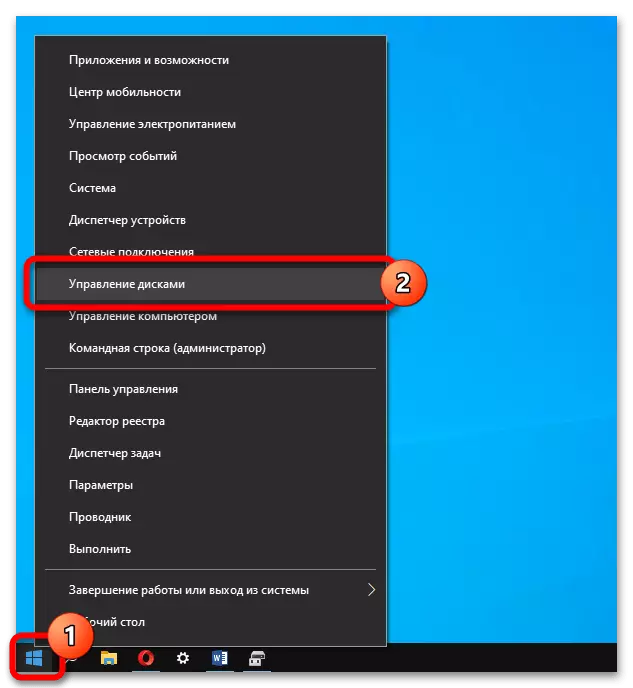
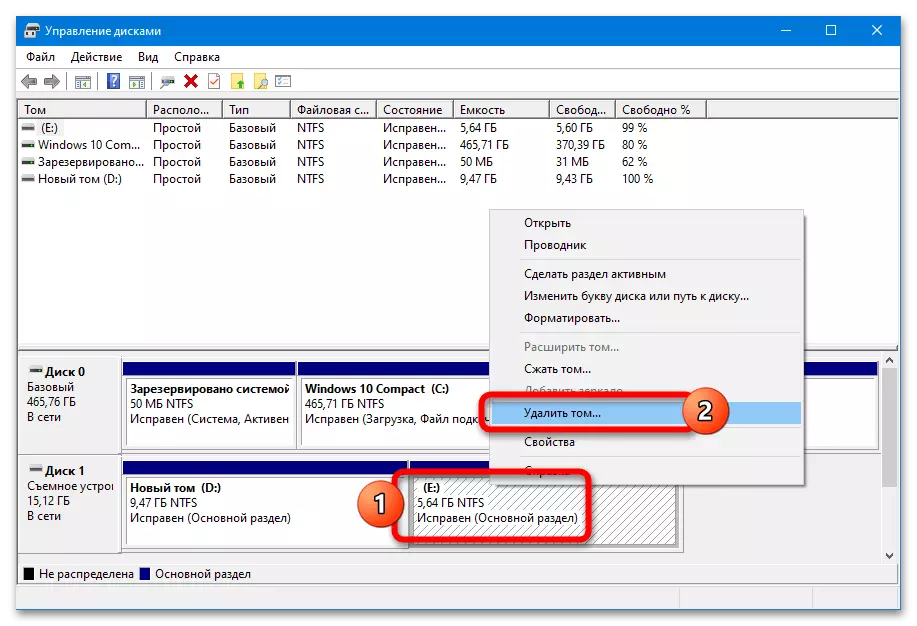
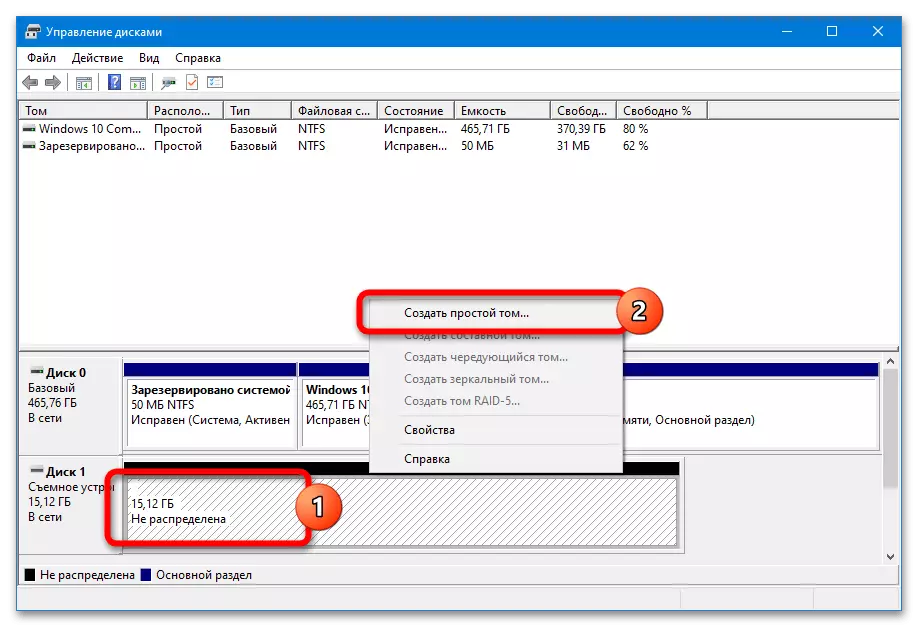
Das System erlaubt es nicht, nur einen überschüssigen Abschnitt zu entfernen, und "Verbinden" den freigestellten Speicherplatz an die vorhandene, diese Funktionalität ist in einer speziellen Software implementiert.
Methode 2: diskpart
In den frühen Releases von Windows 10 sowie in den "acht" und "sieben" ist es unmöglich, mit den USB-Antriebsabschnitten über "Disk Management" zu arbeiten. Durch das Verwenden von Drittanbieter-Software können Sie über das DIPPART-Dienstprogramm gelöscht werden:
- Führen Sie CMD mit Administratorrechten aus.
Lesen Sie mehr: Ausführen der Befehlszeile im Namen des Administrators
- Führen Sie einen solchen Satz von Anforderungen nacheinander aus:
diskpart.
Listen Sie die Festplatte (in der integrierten Liste das USB-Flash-Laufwerk fest und überprüfen Sie die Nummer)
Wählen Sie die Festplatte n (anstelle von n - Mediennummer)
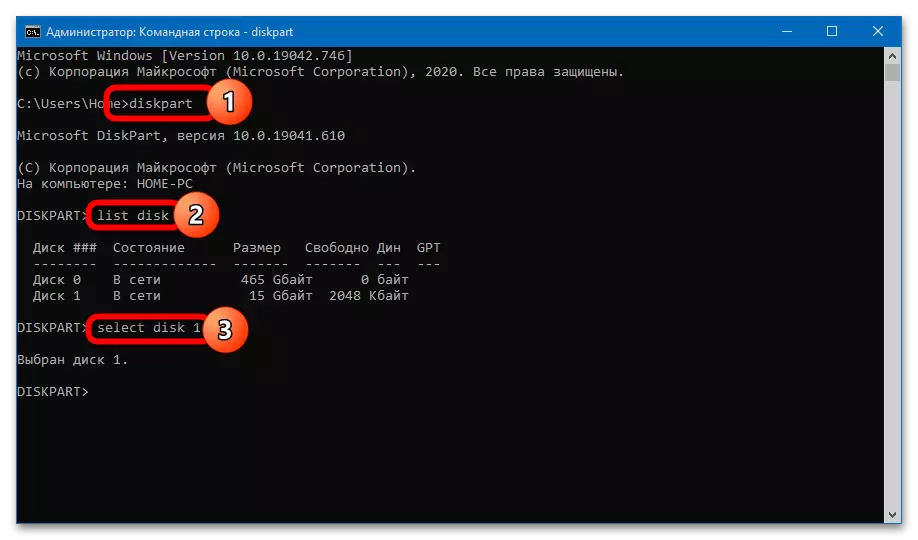
Weitere zwei Aktionsszenarien sind möglich: Löschen einer bestimmten Partition oder sofort. Um ein Volume loszuwerden, müssen Sie solche Befehle ausführen:
Listenpartition (bildet eine Liste der Abschnitte)
Wählen Sie Partition N (wobei n die Nummer des entfernten Volumens ist)
Partition löschen
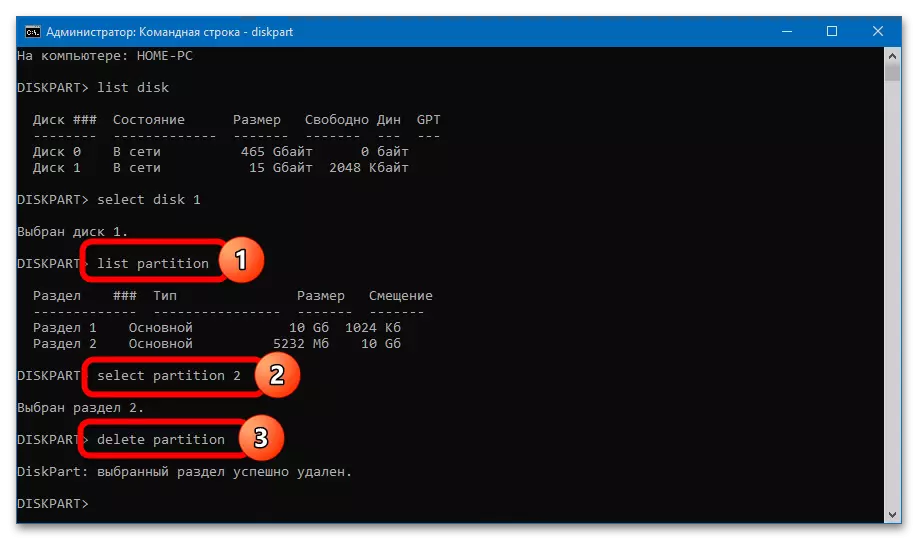
Die nützliche Speicherkapazität, die zur Verwendung verfügbar und im System "Dirigent" angezeigt wird, verringert sich auf die Größe des Remote-Abschnitts - Sie können den nicht zugewiesenen Speicherplatz in "Antriebsmanagement" sehen.
Um alle Abschnitte zu löschen und nach der Auswahl der Festplatte N auf dem gesamten Lautstärke des Flash-Laufwerks zu formen, müssen Sie die folgenden Befehle ausführen:
Sauber (wird das Laufwerk aus den Abschnitten speichern, den ungenutzten Raum verlassen)
Partition Primary erstellen.
Wählen Sie Partition 1 aus.
Aktiv.
Format fs = fat32 schnell
Zuordnen.
AUSFAHRT
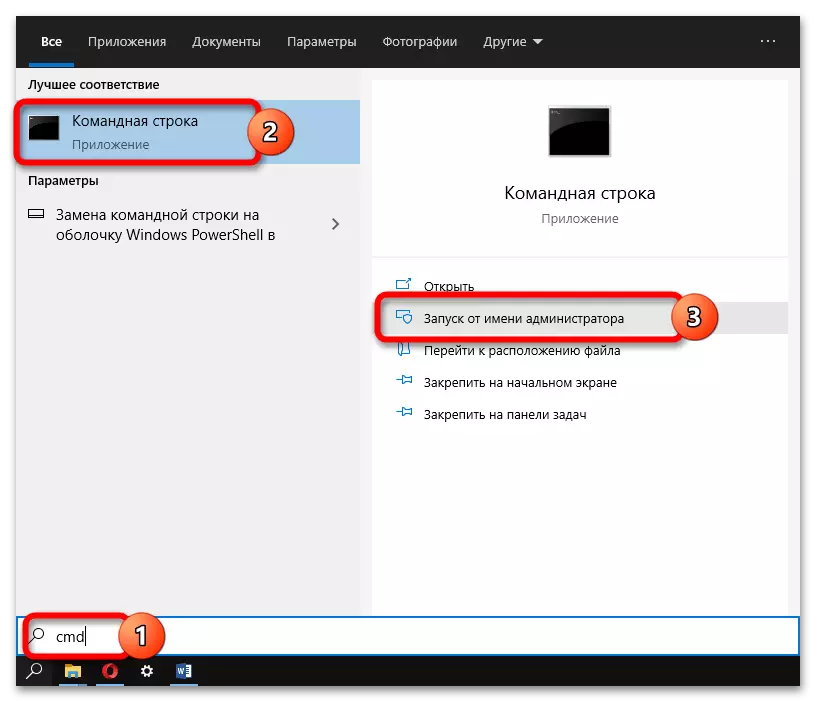
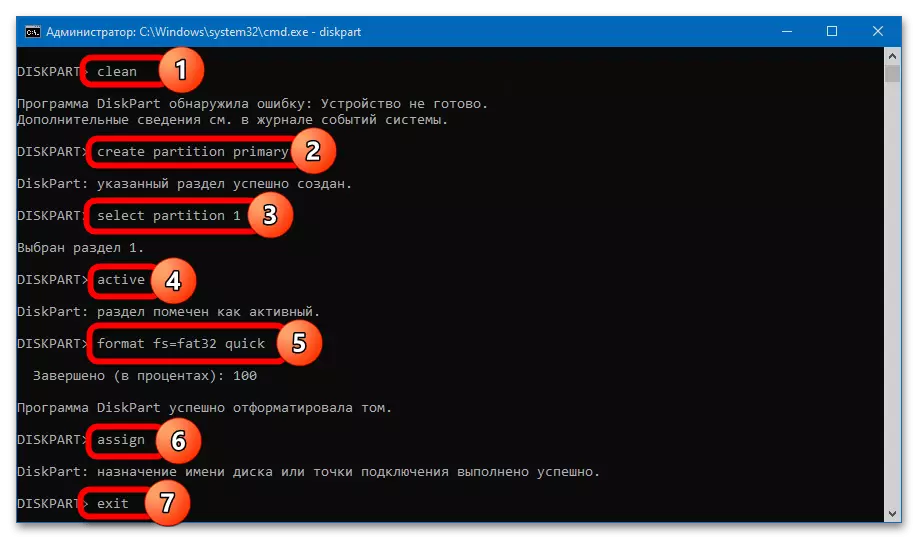
Achten Sie nicht auf die Benachrichtigung der Fehlererkennung (erscheint nach der Eingabe der sauberen Anforderung). Bevor Sie ein neues Volume erstellen, wird der USB-Carrier nicht im "Explorer" angezeigt.
Der Ausgang erhält ein Flash-Laufwerk mit einer einzelnen Partition im FAT32-Format. Wenn NTFS benötigt wird, kann das Fenster nach dem Clean-Volume-Befehl bereits gelöscht werden. Die Formatierung wird leicht durchgeführt und über "Disk Management".
Methode 3: AOMEI-Partitionsassistent
AOMEI Partition Assistant ist ein bequemer Manager von Abschnitten von Festplatten und abnehmbaren Laufwerken. Gehen Sie folgendermaßen vor, um die Partition auf dem Flash-Laufwerk zu löschen:
- Wählen Sie ein USB-Laufwerk aus, das auf dem USB gelöscht wird, und verwenden Sie die Option "Sektionsabschnitt" in den Abschnittsvorgängen.
- Geben Sie die Löschmethode an - "Trennen Sie die Partition schnell löschen" (schnell mit der Möglichkeit, Daten wiederherzustellen) oder "Löschen des Abschnitts und löschen Sie die Daten davon ab" (vollständige Reinigung ohne Wiederherstellung).
- Klicken Sie in der oberen linken Ecke des Programmfensters auf die Schaltfläche "Übernehmen". Bestätigen Sie die Ausführung des Betriebs, klicken Sie auf die Schaltfläche "GO".
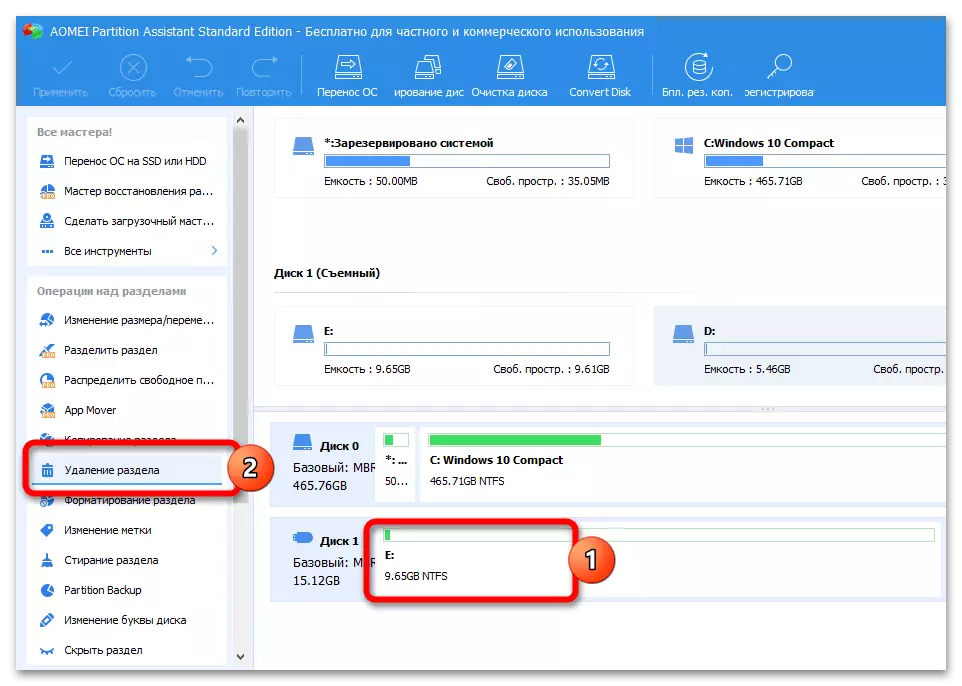
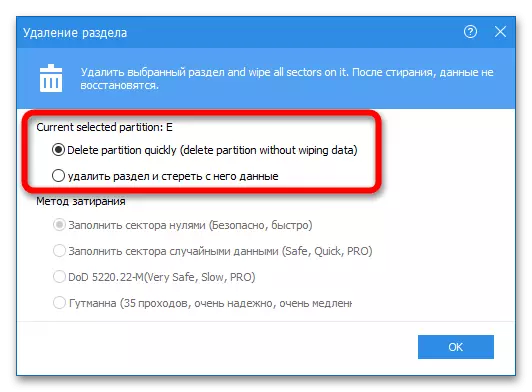
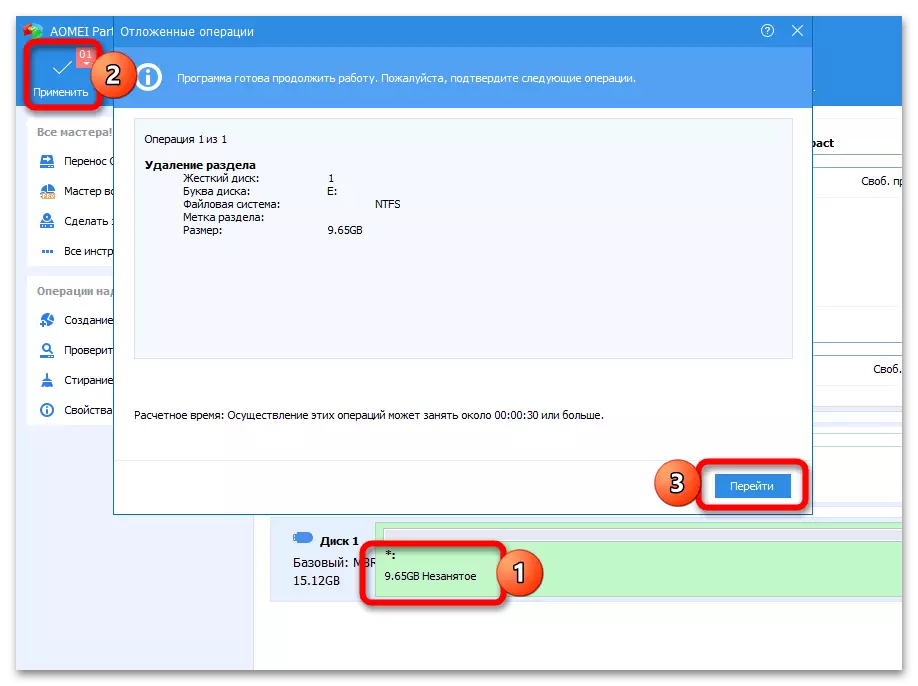
Für den Einsatz in bestehenden Abschnitten steht nur Platz zur Verfügung. Gleichzeitig kann das Programm alle Abschnitte in einem Klick löschen. Dies erstellt ein einzelnes Volumen auf dem gesamten Volumen des Flash-Laufwerks:
- Markieren Sie das Laufwerk, klicken Sie auf "Alle Abschnitte löschen".
- Geben Sie die Kehrmethode an (schnell oder vollständig), bestätigen Sie die Änderungen und führen Sie den Prozess aus.
- Wenn das Programm nicht automatisch die Formatierung erfüllt (der Speicherplatz wird das Wort "Arbeitslosen" bezeichnet), verwenden Sie das Werkzeug "Erstellen" - die Clustergröße, das Dateisystemformat, das Datenträgerformat und das Volume-Label können angegeben werden.
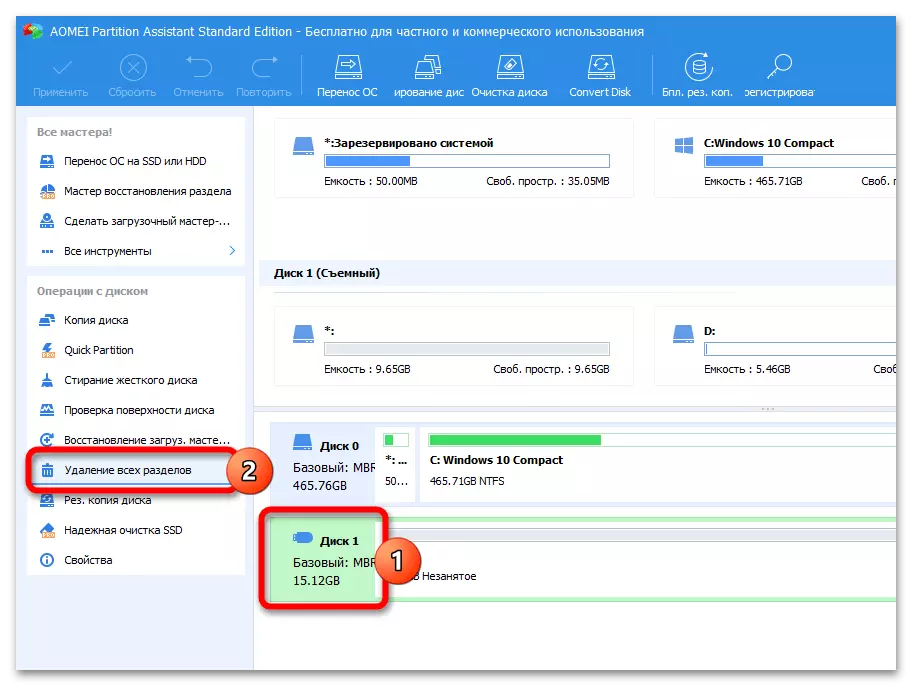
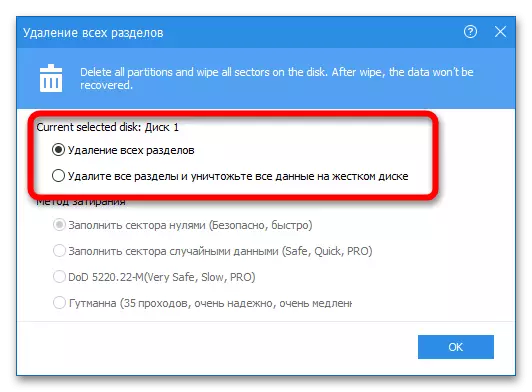
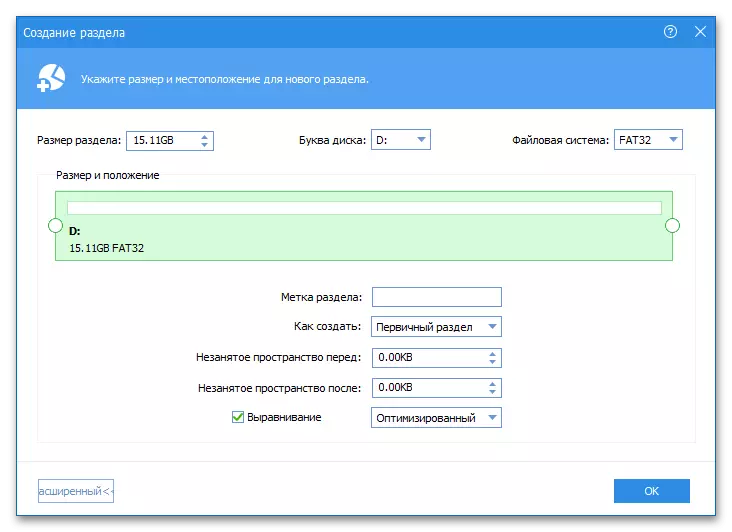
Bei Bedarf können Sie das USB-Flashlaufwerk schnell umbenennen oder sie durch einen Brief ersetzen - dies erfolgt durch das Kontextmenü des Laufwerks im Programm.
Methode 4: Minitool-Partitionsassistent
Minitool Partition Wizard ist ein praktisches Instrument für die Arbeit mit USB-Laufwerken. Löschen von Partitionen wird gemäß den folgenden Anweisungen durchgeführt:
- Wählen Sie das USB-Flash-Laufwerk aus, klicken Sie auf die Option "Unnötig), klicken Sie auf die Schaltfläche" Partition löschen "im Partitionsmanagementblock. Klicken Sie auf die Schaltfläche "Übernehmen", um den Vorgang zu starten.
- Wählen Sie die Option "Verschieben / Änderungspartition" aus, um den freigegebenen Speicherplatz in einem anderen (Haupt-) Abschnitt hinzuzufügen. Bewegen Sie den Schieberegler in den Block "Größen- und Standort" auf die Position links und bestätigen Sie die Änderungen.

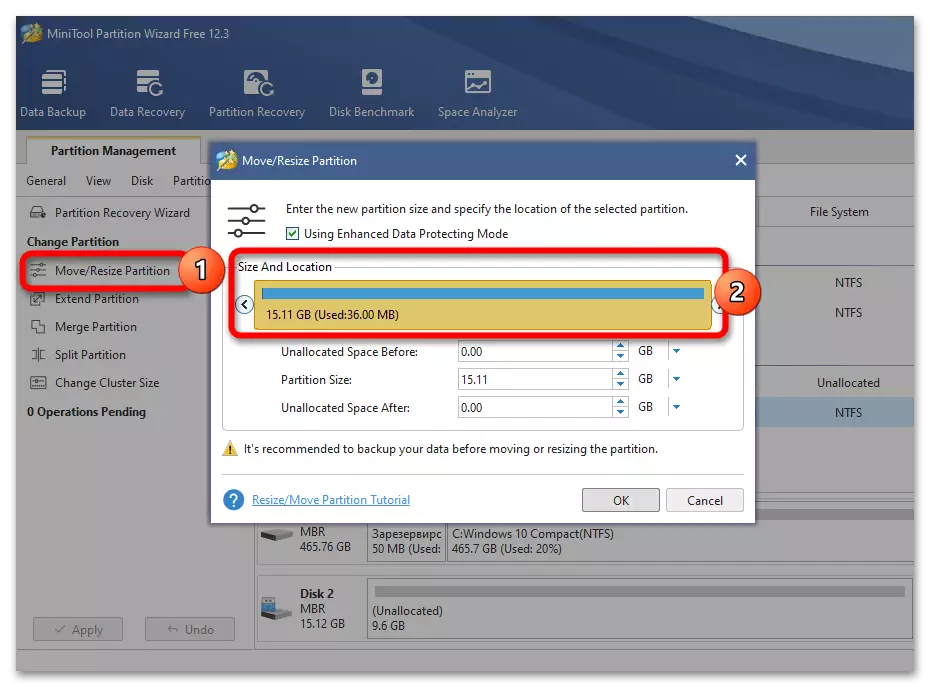
Im Gegensatz zu den Systemstools "Disk Management" macht der Minitool-Partitionsassistent nicht alle Abschnitte manuell entfernen - lass das Extra und "CONNECT" ein freier Speicherplatz an den vorhandenen Platz.
Methode 5: Paragon Partition Manager
Paragon Partition Manager ist ein fortschrittliches "Festplattenmanagement" mit fortschrittlicher Funktionalität und in einer angenehmeren Schale. Der Nutzungsalgorithmus ist einfach:
- Markieren Sie den Abschnitt Löschen, klicken Sie auf die Schaltfläche "Partition löschen".
- Das Programm zeigt die zukünftige Flash-Laufwerksstruktur an. Klicken Sie auf "Jetzt löschen".
- Wenn eine Partition auf dem Laufwerk geblieben ist, kann er mit dem freigegebenen Ort erweitert werden. Wählen Sie hierfür Tom aus, klicken Sie auf "Verschieben oder Änderung", ziehen Sie den Schieberegler "Neuer Volume" in die extreme rechte Position und führen Sie den Prozess über " Jetzt ändern".
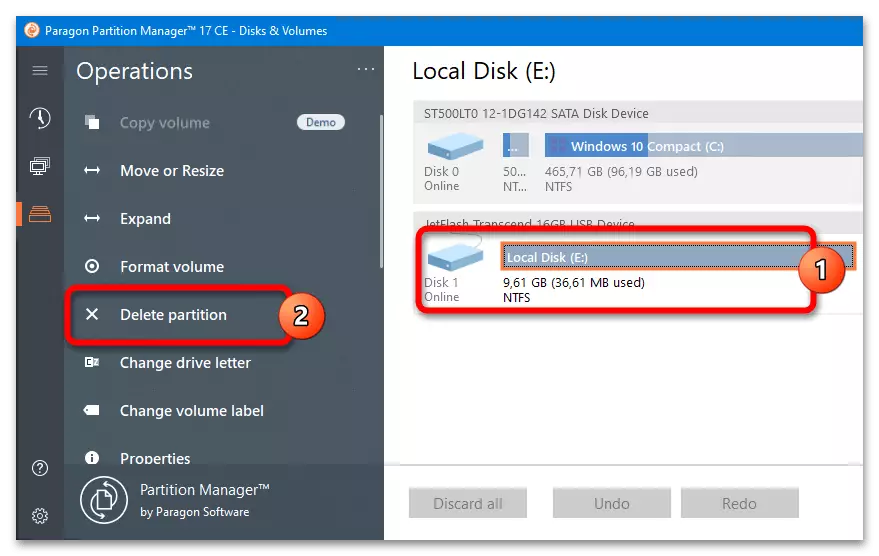
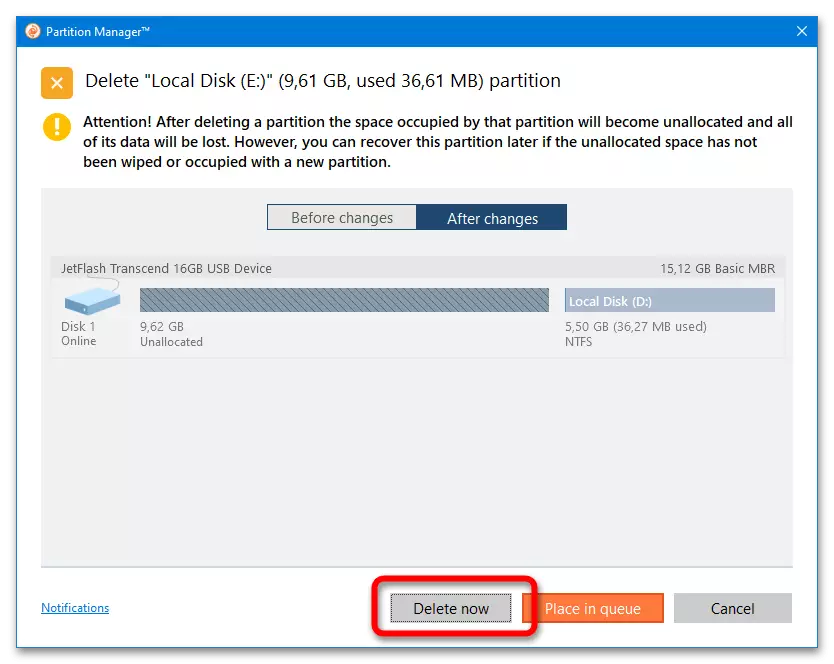
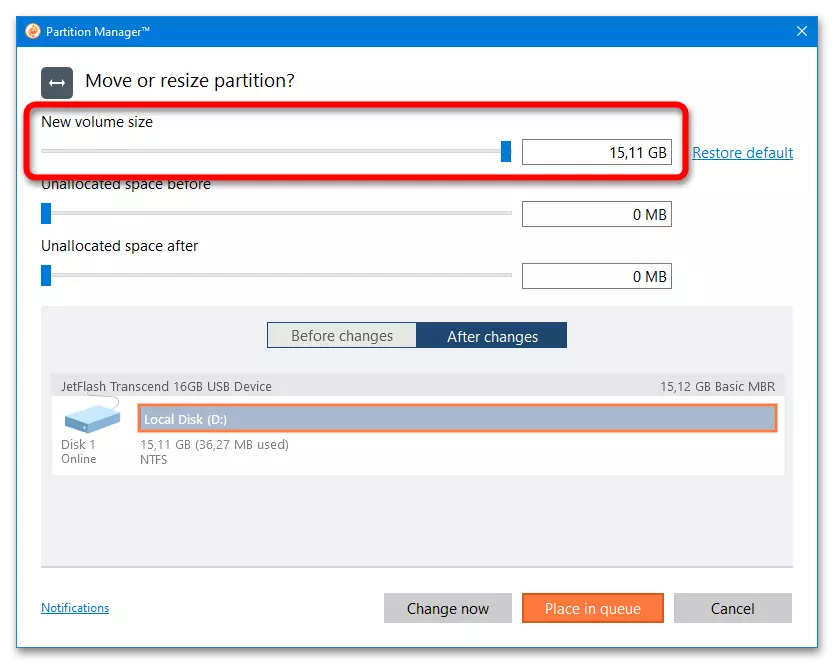
Der Name und andere Parameter der Medien können auch über das Seitenmenü des Programms geändert werden.
